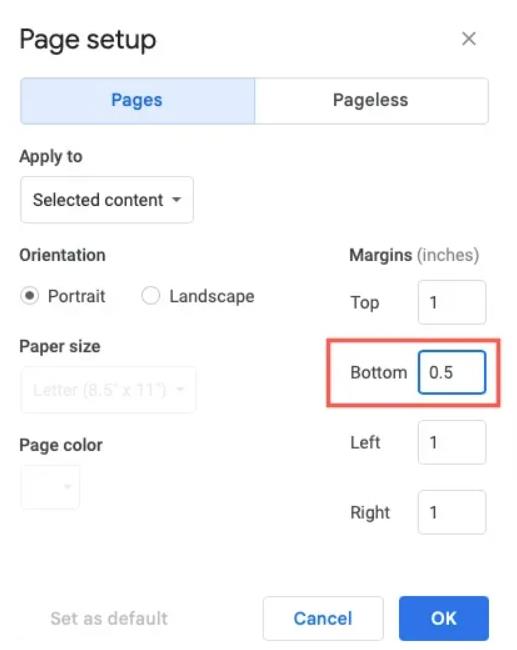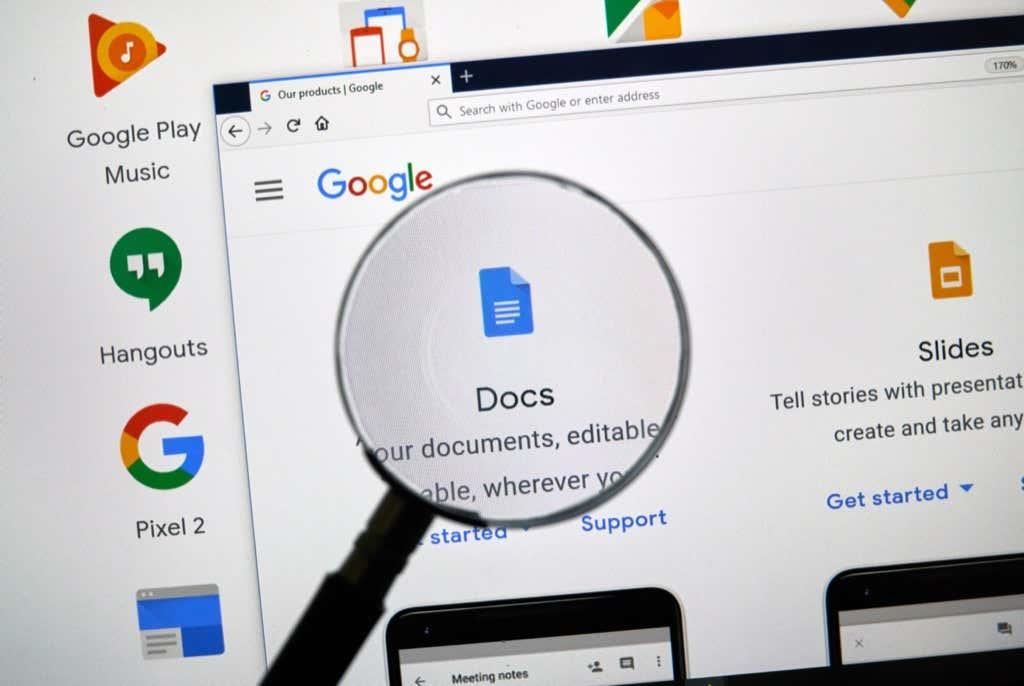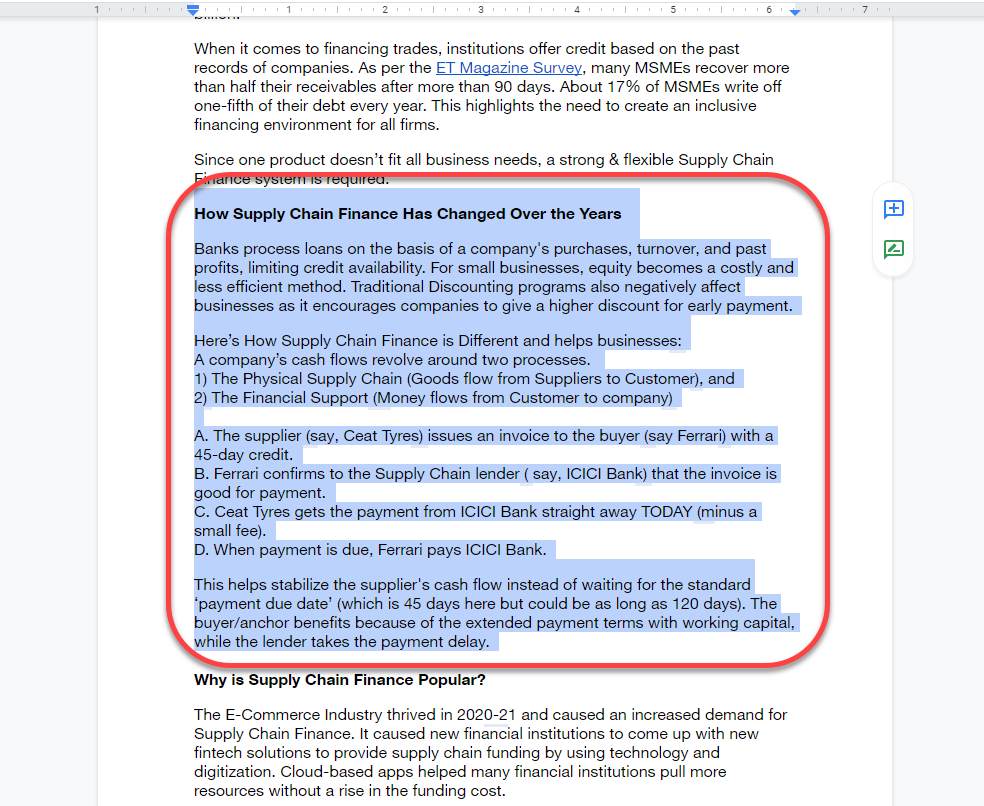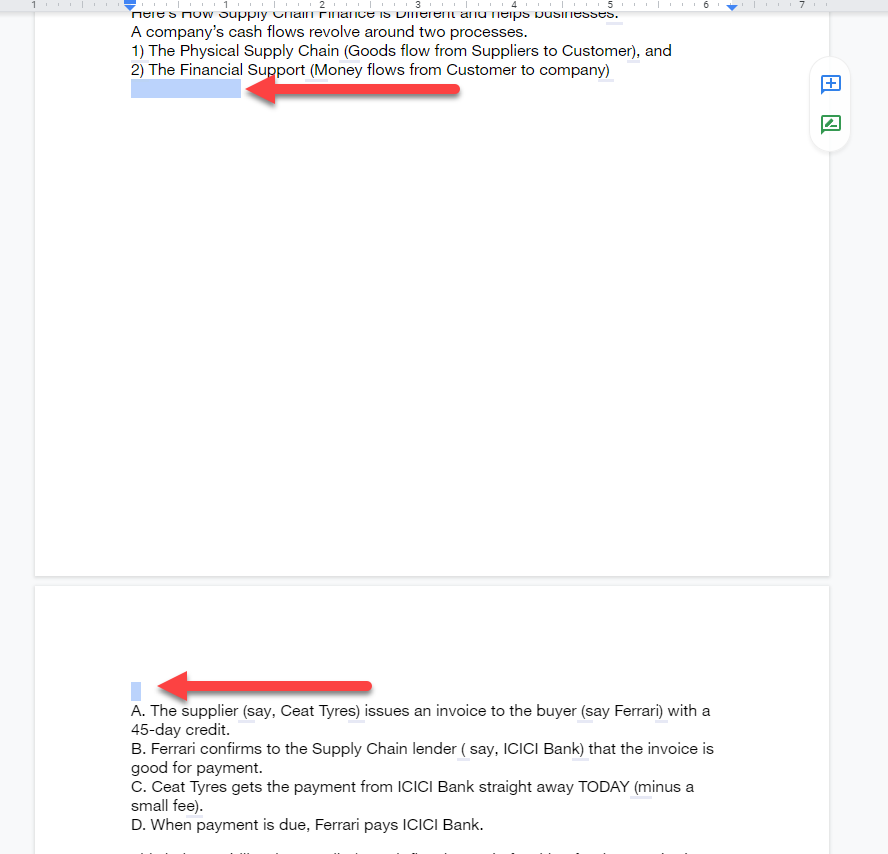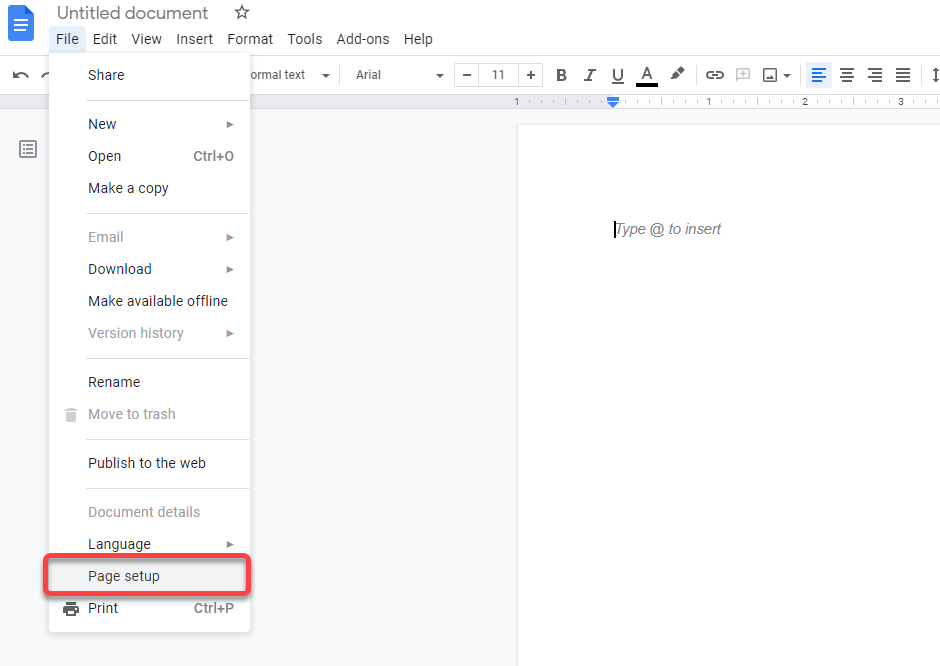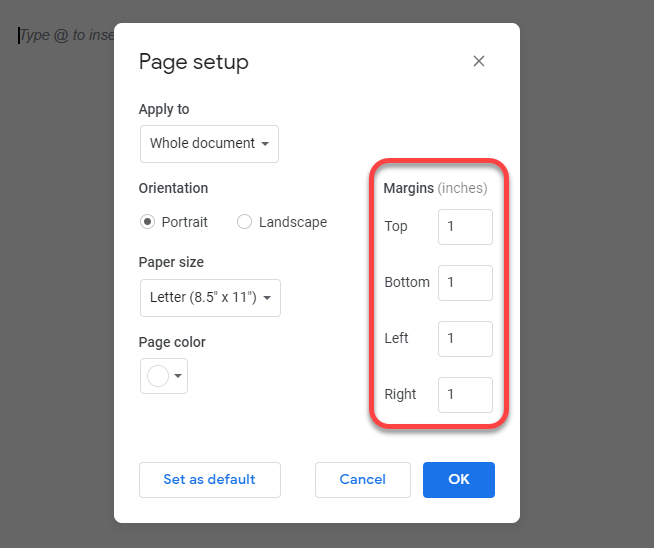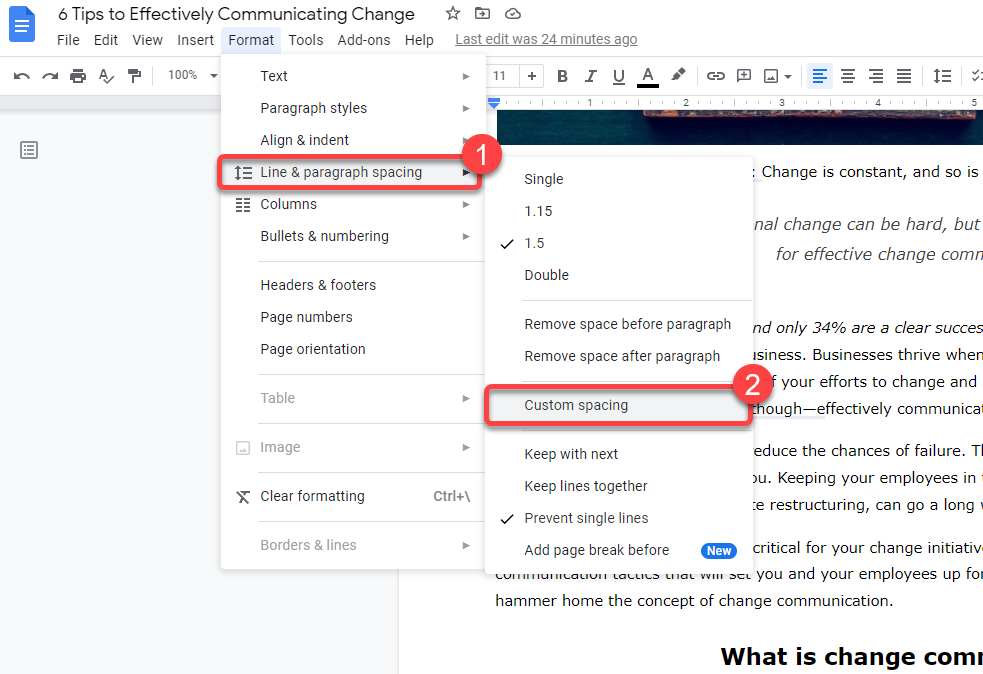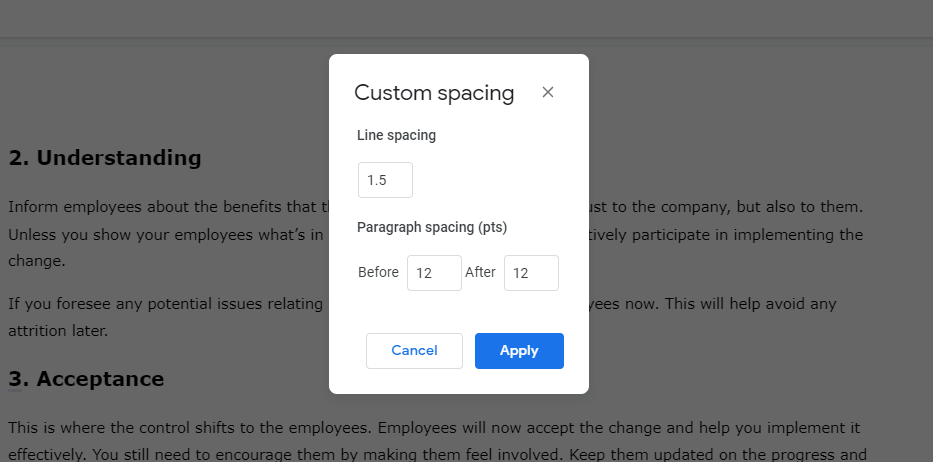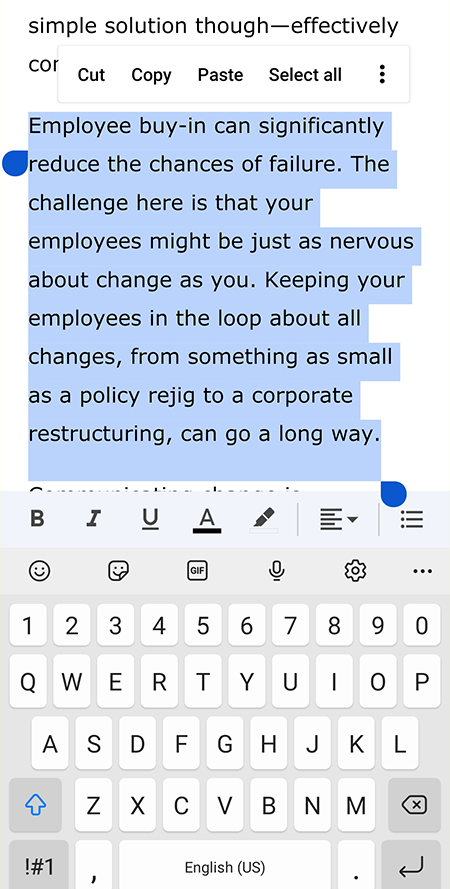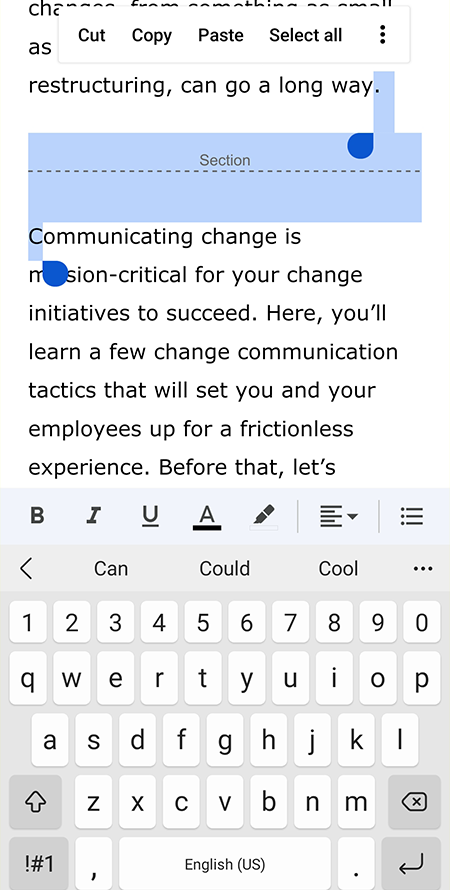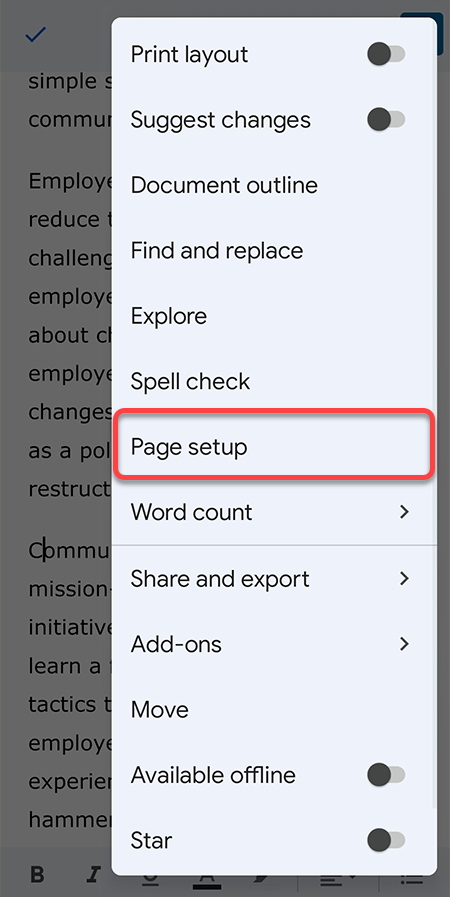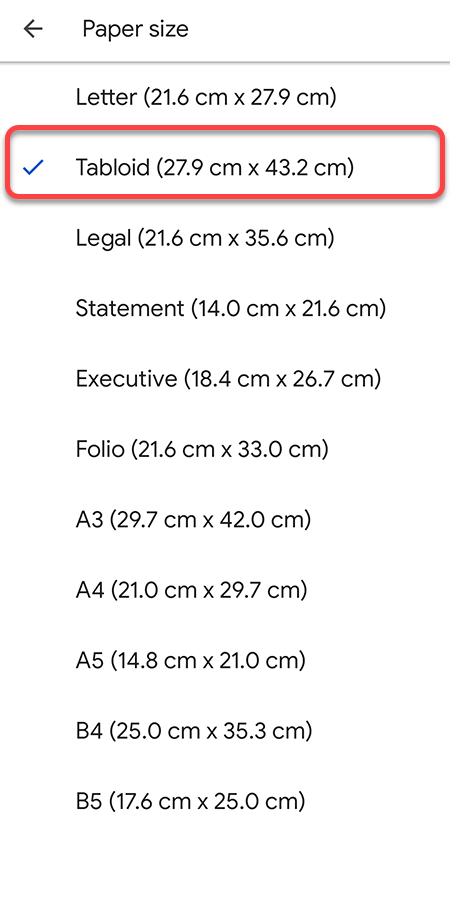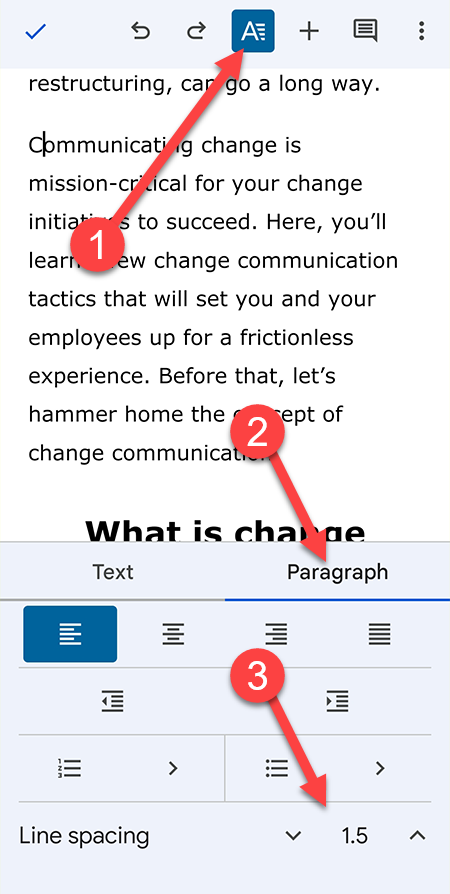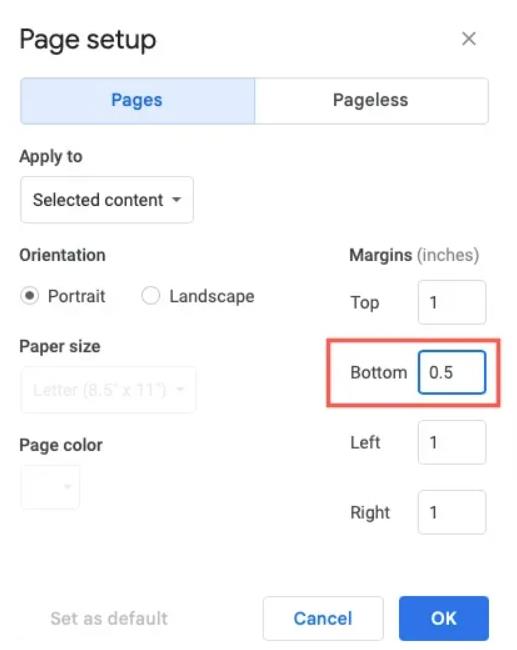Hvis du skriver næsten hvad som helst på din computer, ved du sikkert, hvordan du bruger Google Docs — måske til kontorarbejde eller til at samarbejde om et skoleprojekt. Google Docs tilbyder en hurtig måde at dele og samarbejde om dokumenter, som du kan få adgang til på tværs af flere enheder.
Når flere teammedlemmer samarbejder om et enkelt dokument , kan det ligne en krigszone. Hvis du vil rydde op i Google-dokumentet, skal du muligvis slette halvskrevne eller unødvendige sider.
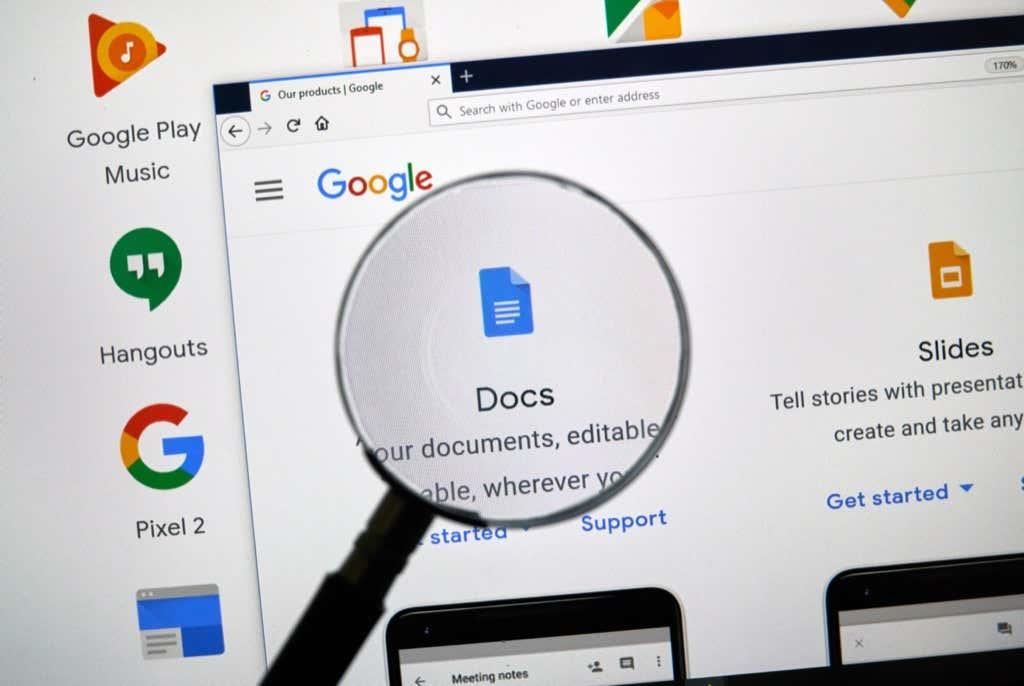
Hvordan sletter man en uønsket side i Google Docs?
Du kan slette en uønsket side på fire måder. Der er dog ingen sletteknap på Google Docs, som giver dig mulighed for at slette en bestemt side direkte.
Du kan vælge en af de fire metoder, der er illustreret nedenfor, for at slette en tom side eller en ekstra side med indhold, som du ikke har brug for.
Den metode, du vælger, afhænger af din specifikke use case:
- Fjern unødvendig tekst — Hvis du blot ønsker at fjerne unødvendig tekst for at reducere sideantallet.
- Fjern et sideskift eller et sektionsskift — Hvis du vil flette indholdet på to sider ved at fjerne et sideskift.
- Reducer margenen, formindsk afsnit og linjeafstand — Når du skal passe teksten på færre sider og ikke har noget imod at klemme den lidt vandret eller lodret.
Før du går i gang, skal du vide, at du kan se på det samlede antal sider ved at placere din markør på skyderen til højre for Google Doc. Hvis du er på side et i et 15-siders dokument, bør diaset vise dig "1 af 15". Alternativt kan du tilføje sidetal til dit Google-dokument .
Fjern unødvendig tekst for at slette en side fra Google Docs
Hvis du har en stor del af tekst på dit dokument, som du ikke har brug for, vil fjernelse af det sandsynligvis reducere en side fra dit dokument, afhængigt af hvor meget tekst du fjerner. Det er lige så nemt at fjerne tekst som at markere teksten og trykke på tilbagetasten på dit tastatur.
- For at fjerne tekst, start med at markere tekst, du vil fjerne. Du kan enten vælge ved hjælp af din mus eller dit tastatur.
Hvis du skal bruge musen, skal du bringe din markør til det punkt, hvor tekstklumpen starter. Tryk og hold venstre klik på din mus og træk markeringen til slutningen af teksten.
Når du vælger tekst med musen, skal du være forsigtig med at rulle ned eller op, mens du vælger. Dokumentet ruller måske ret hurtigt ned, og hvis du straks trykker tilbage, ender du med at fjerne den tekst, du har brug for.
Alternativt kan du bruge tastaturet. Bring markøren til begyndelsen af det tekstindhold, du vil fjerne. Tryk på Ctrl + Shift + Højre pil og hold tasterne nede, indtil du har markeret al den tekst, du vil fjerne.
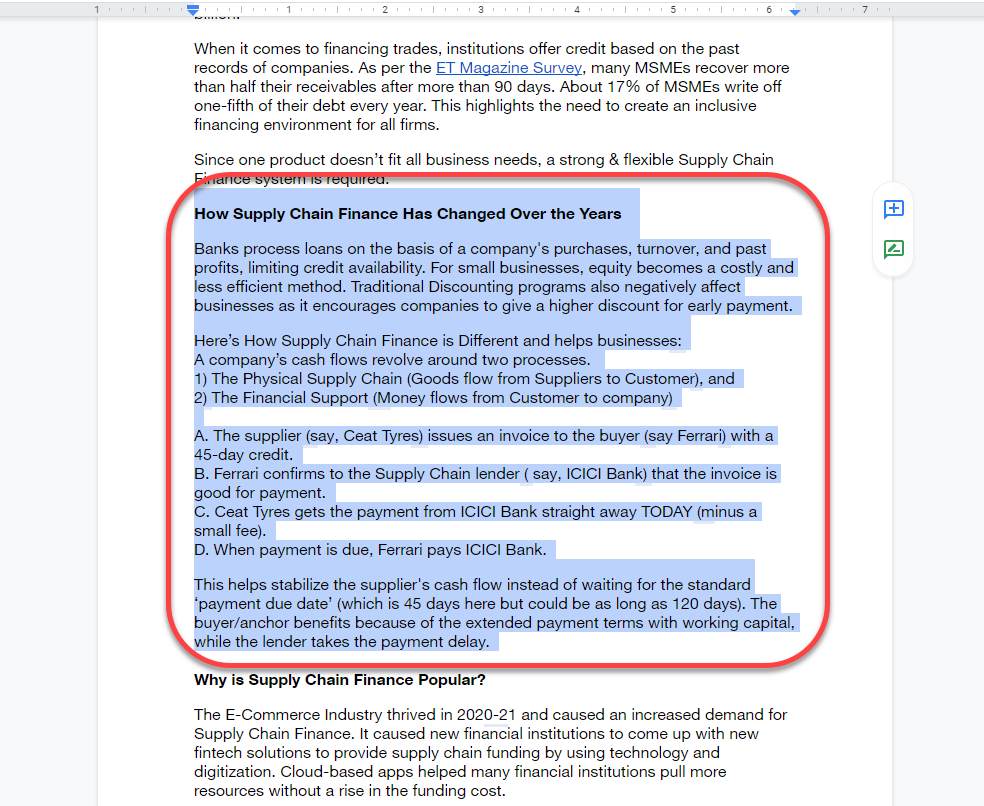
- Når du har valgt teksten, skal du trykke på enten Backspace eller Delete- tasten. Du vil se teksten forsvinde, og baseret på hvor meget tekst du fjerner, vil du også se en reduktion i antallet af sider på dit dokument.
Fjern et sideskift for at slette en side fra Google Docs
Sideskift og afsnitsskift er fremragende værktøjer til ren formatering. Tilføjelse af en side eller et afsnitsskift tilføjer tom plads til resten af den side, du skriver på. Google Docs tilføjer enhver tekst, du tilføjer derefter, til en ny side.
Men når du har brugt for mange side- eller afsnitsskift, kan du ende med et meget langt dokument. Hvis du har andre tanker om formateringen og beslutter dig for at fjerne et par sider fra dokumentet, vil fjernelse af side- og afsnitsskift hjælpe dig med at opnå det.
- For at fjerne et side- eller sektionsskift, start med at placere markøren i slutningen af det tomme felt. Alternativt kan du vælge den tomme plads, der tilføjes af et sideskift på begge sider.
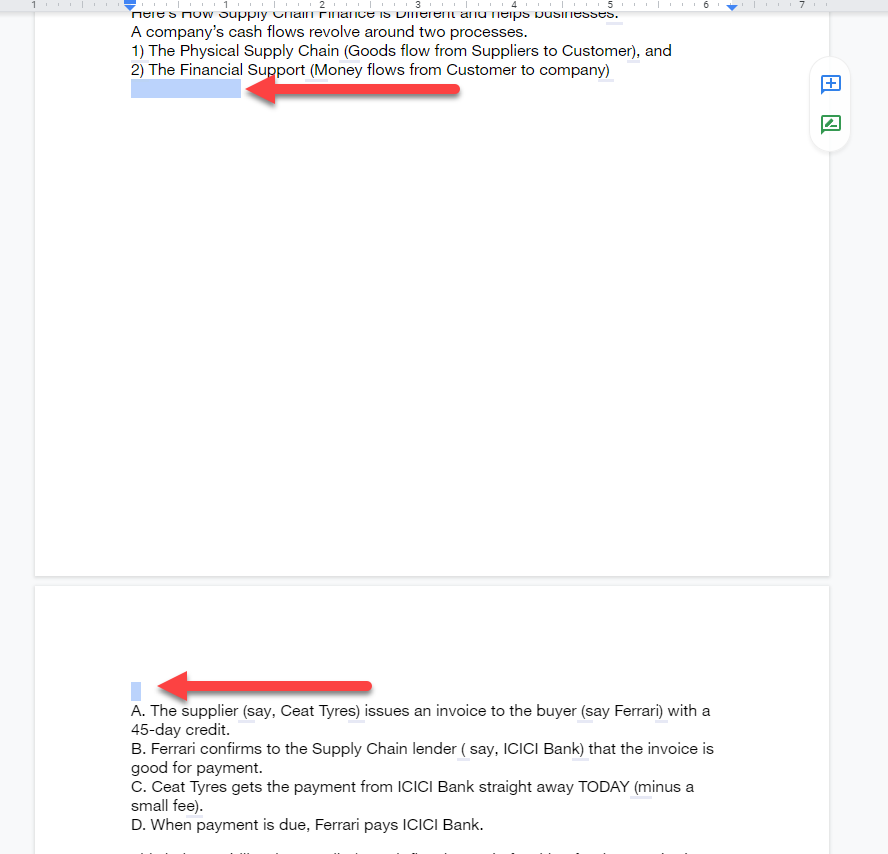
- Tryk på Slet- eller Backspace- knappen, og hold den nede, indtil du har fjernet side- eller sektionsskiftet, og teksten på den næste side hopper tilbage, hvor den skal være uden sideskiftet.
Bemærk, at hvis du har brugt kontinuerlige afsnitsskift, vil det tomme mellemrum mellem afsnittene være minimalt. Men hvis du har for mange kontinuerlige afsnitsskift, kan fjernelse af dem stadig hjælpe med at slette en side eller to fra slutningen af dokumentet.
Reducer sidemargener for at slette en side fra Google Docs
Som standard har Google Docs-dokumenter en margen på begge sider. Jo bredere marginer, jo mere presses din tekst mod bunden af siden, og jo flere sider vil den samme mængde tekst kræve.
Med samme logik kan du reducere margenens bredde for at give mere plads til tekst på alle sider, og dermed reducere det samlede antal sider, der kræves for hele dokumentet. Denne metode er praktisk, når du har et par linjer med tekst, der vælter over på en ellers tom side.
- Start med at gå til indstillingerne for sideopsætning — vælg Fil fra menulinjen øverst, og vælg sideopsætning i rullemenuen.
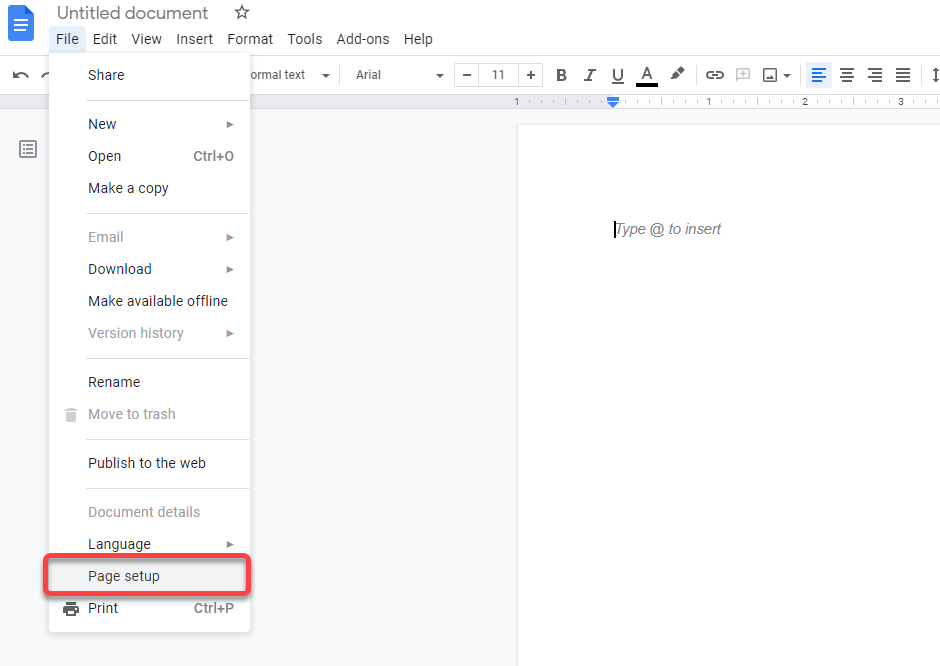
- Du vil se pop op-boksen Sideopsætning på dit dokument. Herfra vil du være i stand til at justere bredden af margenerne og et par andre indstillinger. Skift top-, bund-, venstre- og højremargen til et mindre tal.
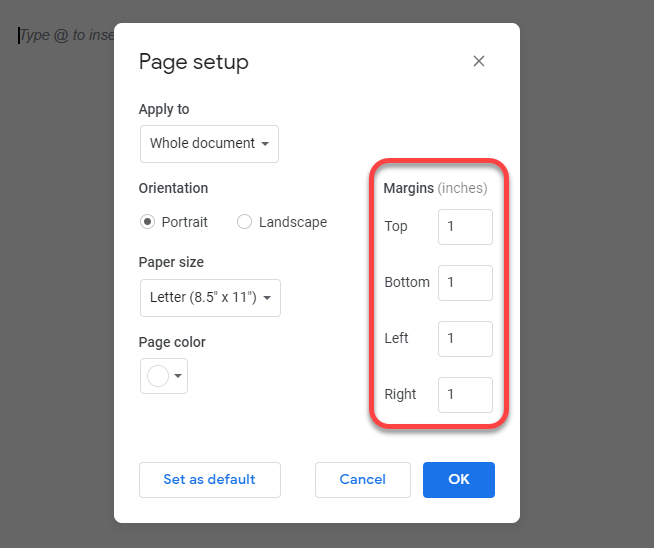
Som standard er alle marginer sat til 1 tomme. Du kan reducere margenerne så meget som du vil, men sørg for at indtaste et lige antal for både højre og venstre eller top- og bundmargener for konsistens.
Reducer afsnitslinjeafstand for at slette en side fra Google Docs
Forøgelse af afsnit og linjeafstand gør teksten på dit dokument mere læselig. Mere mellemrum fylder dog også meget mere fast ejendom.
Hvis du har oprettet en standardskabelon, der bruger øget mellemrum, ender du med at bruge dette mellemrum, hver gang du opretter et dokument. Du kan også ende med højere afsnit og linjeafstand, hvis du importerer et Microsoft Word-dokument, hvis Word-skabelonen, der bruges af skaberen, har højere afsnits- og linjeafstand.
Reducering af afsnits- og linjeafstand vil hjælpe med at presse teksten tættere sammen vandret og lodret, hvilket vil kræve færre sider for den samme tekst.
Du behøver ikke at ændre formatet for din Google Doc eller MS Word-skabelon for at slette sider i dette dokument. Du kan bruge indstillingen Brugerdefineret afstand til at reducere linjeafstanden på ethvert dokument.
- For at reducere linjeafstanden skal du vælge menuen Format fra værktøjslinjen øverst.
- Vælg derefter Linje- og afsnitsafstand > Brugerdefineret afstand .
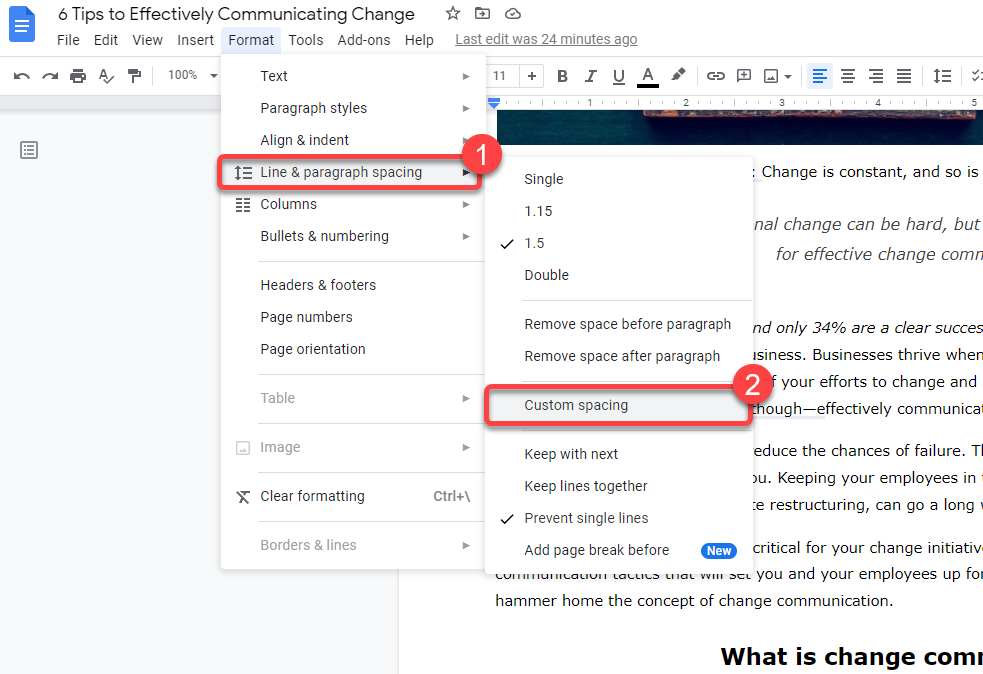
- Du får vist en dialogboks, hvor du kan justere både afsnits- og linjeafstand. Reducer begge fra hvad de er i øjeblikket for at reducere antallet af sider. Jo lavere tal, jo flere sider vil du sandsynligvis slette.
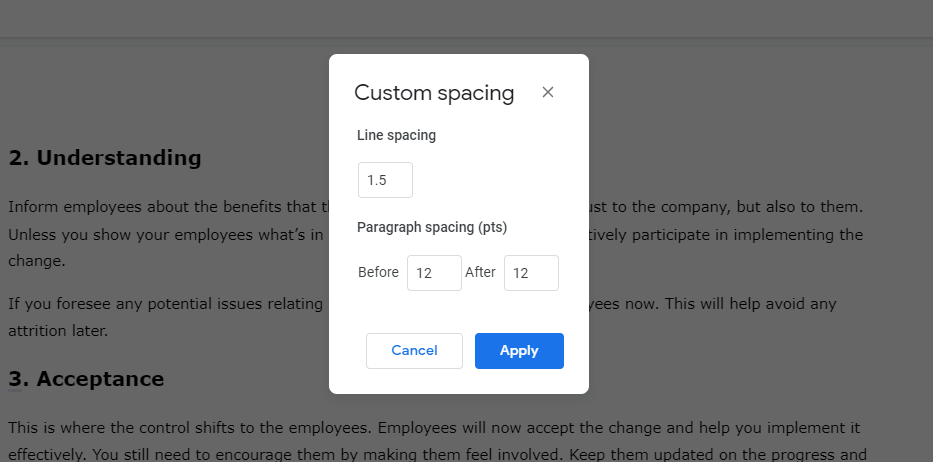
Sådan sletter du en side i Google Docs på Android og iOS
De metoder, der er diskuteret indtil videre, fungerer på webversionen af Google Docs, når du bruger den fra Windows eller Mac. Google Docs har dog en separat app til Android og iPhone .
Mobilappen har en lidt anderledes grænseflade. Metoderne til at slette en side er de samme, men processen varierer lidt på mobilappen. Android-versionen af appen har dog ikke mulighed for at indstille manuelle marginer. Ændring af marginer er den eneste metode, hvor processen for Android og iPhone er anderledes.
Fjern tekst for at slette sider på Google Docs Mobile App
- Vælg den tekst, du vil fjerne, ved at holde nede og rulle.
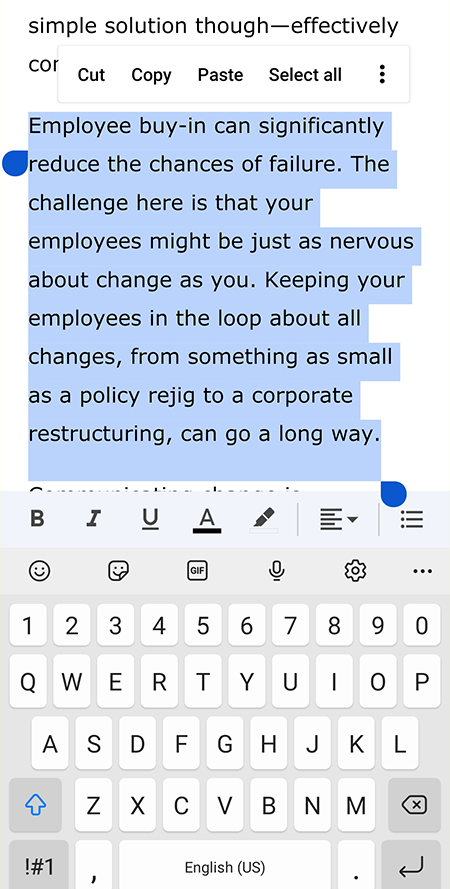
- Tryk derefter på Backspace på din mobiltelefons tastatur.
Fjern side- eller sektionsskift for at slette sider på Google Docs-mobilappen
- Placer markøren bag det tomme felt.
- Tryk derefter på og hold nede for at vælge det sidste bogstav i det sidste ord før afsnitsskiftet og det første bogstav i det første ord efter afsnitsskiftet.
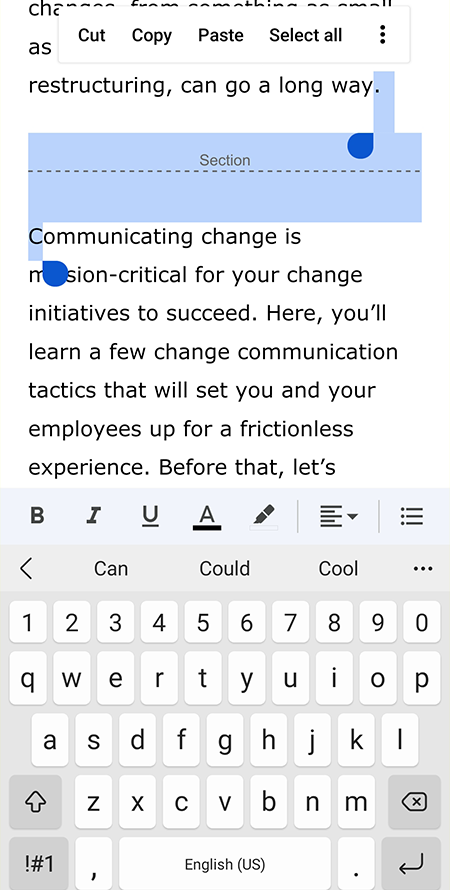
- Tryk på tilbagetasten, og indtast de slettede bogstaver igen.
Reducer marginer for at slette sider på Google Docs Mobile App
Lad os først tale om Android.
- Vælg ellipseikonet i øverste højre hjørne af appen, og vælg Sideopsætning .
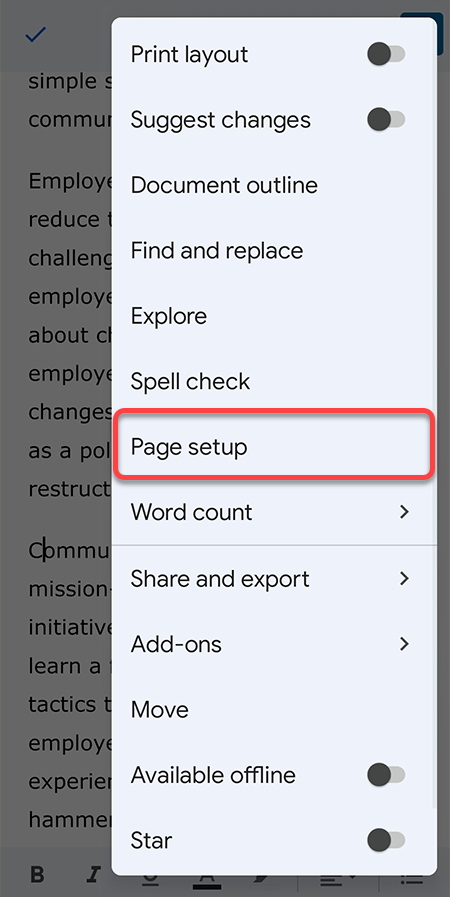
- Du vil ikke finde muligheden for at justere margener, men du kan stadig ændre papirstørrelsen , som faktisk har en lignende effekt som justering af margener. Vælg en papirstørrelse med en større bredde for at reducere antallet af Google Doc-sider.
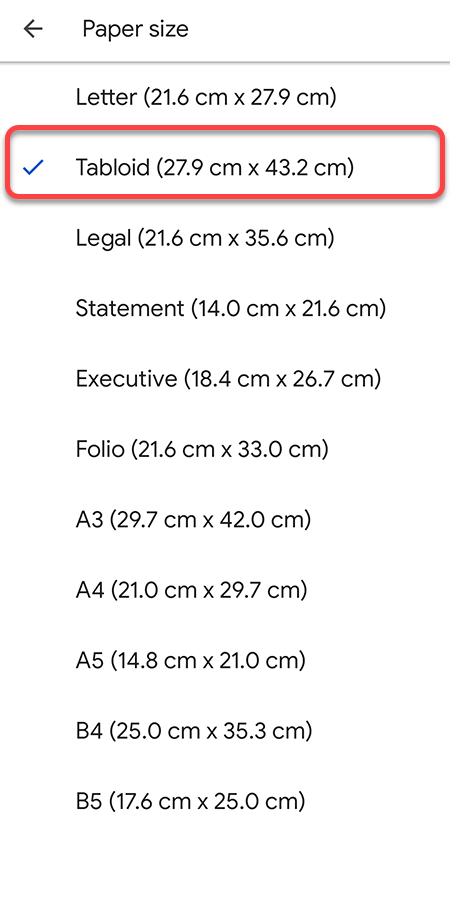
På iOS har du mulighed for at justere marginerne.
- Vælg ellipseikonet fra Google Doc-appen, og vælg Sideopsætning .
- Vælg Marginer , og formindsk margenen fra, hvad den er i øjeblikket.
Formindsk linjeafstand for at slette sider på Google Docs Mobile App
- Vælg A-symbolet øverst.
- Skift til fanen Afsnit .
- Brug op- og ned-pilene udover linjeafstand for at øge eller mindske linjeafstanden.
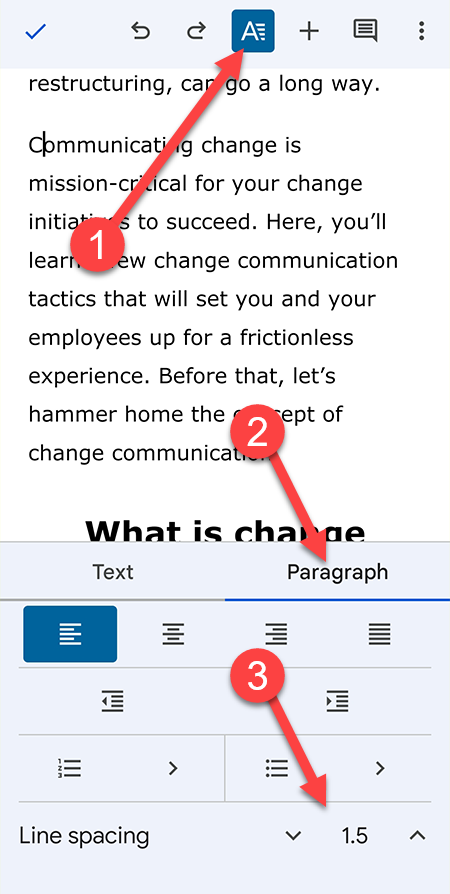
Der er to bemærkelsesværdige ting her. For det første er tilpasset mellemrum ikke en mulighed. Du skal vælge mellem 1, 1,15, 1,5 og 2 for linjeafstand. Der er heller ingen mulighed for at ændre afsnitsafstand her som på webversionen.
Ryd op i dit dokument ved at slette uønskede sider
Sletning af uønskede tomme sider handler ikke om at spare plads. Alle Google-apps bruger Google Drev til at gemme filer, som tilbyder 15 GB gratis lagerplads – nok til at gemme utallige tomme sider.
Men ved at holde sidetallet på et minimum kan du holde dit dokument skarpt. Når det er sagt, skal du stadig sørge for, at dokumentet er velformateret. Ingen kan lide at læse rodede dokumenter.
Slet en tom side til sidst
Når du opretter dit dokument, tilføjer og justerer teksten og afstanden, kan du se en tom side pop op i slutningen af dokumentet.
En måde at fjerne den tomme side på er at placere din markør i slutningen af den og konstant trykke på Backspace eller Delete , indtil du når den forrige side.
Hvis dette ikke virker, skal du muligvis justere afstanden. Du har muligvis for meget plads i slutningen af afsnittet på den forrige side, hvilket skaber en ny side.
Trin 1: Gå til Format > Linje- og afsnitsafstand i menuen, og vælg Brugerdefineret afstand i pop-out-menuen.
Trin 2: Juster tallet under Afsnitsafstand for Efter . Hvis dette tal er over nul, kan dette være synderen.
Trin 3: Når du har justeret afstanden, skal du vælge Anvend , og du skulle se din tomme side forsvinde.